iPhone设置在打开时冻结,如何修复?
“有没有其他人的设置应用程序在打开时有问题?在让我做任何事情之前,我会冻结几秒钟。自iOS 12更新以来发生了。”
在iPhone上安装iOS更新时,您希望它可以修复任何现有问题并提高在设备上执行任务的效率。但是,iOS 12更新似乎并非如此。如果您在iPhone上安装了此版本的iOS,您可能至少在设备上看到了几个问题。困扰很多用户的iOS 12问题之一就是 iPhone设置在打开时会冻结问题。
如果您在iPhone上启动“设置”应用程序并且iPhone被冻结,则您并不孤单。很多iPhone用户都面临着这个问题,他们感到很无助,因为他们似乎无法解决这个问题。虽然可能没有正式的解决方法可以解决问题,但您可以应用一些可能的方法,看看他们是否为您解决了问题。
因此,如果您的设置应用在iOS 12上冻结,则可以使用以下方法来解决此问题:
- 解决方案1.强制重启你的iPhone
- 解决方案2.清理iPhone
- 解决方案3.更新到最新的iOS
- 解决方案4.修复您的iOS以修复iPhone设置应用程序卡住
- 解决方案5.使用iTunes恢复iPhone
解决方案1.强制重启你的iPhone
无论您的iPhone已经冻结,或者您认为在启动“设置”应用时它会冻结,您都可以应用此方法,无论手机的当前状态如何,无论如何都可以使用。强制重启iPhone将为您的设备带来全新的启动,这通常可以解决设备上的许多问题。
无论您的iPhone已经冻结,或者您认为在启动“设置”应用时它会冻结,您都可以应用此方法,无论手机的当前状态如何,无论如何都可以使用。强制重启iPhone将为您的设备带来全新的启动,这通常可以解决设备上的许多问题。
iPhone 6及以下型号:同时按住Home和Power按钮约10秒钟。十秒钟后,您将在屏幕上看到Apple徽标。
iPhone 7/7 Plus型号:按住“降低音量”和“电源”按钮,直到屏幕上出现Apple徽标。这样您的相应型号将强制重启。
iPhone 8/8 Plus / X / XS / XS MAX / XR型号:点击“音量调高”按钮并快速释放。使用'降低音量'重复相同的过程。现在,长按“电源”按钮,直到iPhone上显示Apple徽标。

解决方案2.清理iPhone
如果你已经使用iPhone很长一段时间了,你只是一直存放文件而不从中删除任何东西,你的设备可能已经有很多东西,它现在无法处理。如果您的设备上的内存空间不足,则表明您需要从设备中清除一些不需要的东西以释放内存空间。
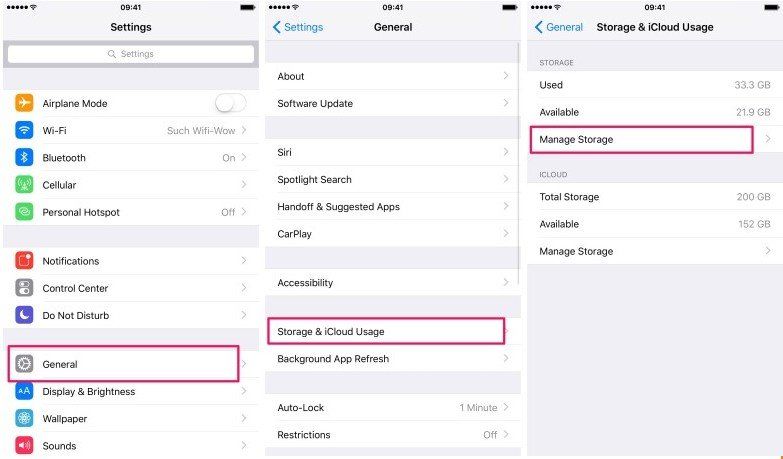
您的iPhone有一个面板,您可以在其中查看哪些应用占用了大量的内存空间。要访问该面板,您需要做的就是打开设置应用程序并点按一般其次是存储和iCloud使用 。轻按管理存储在存储下,您应该能够查看应用列表及其使用的存储空间。
您可以删除您认为对您不重要的应用及其文件。它会清理你的iPhone,并希望在设备上的设置问题中修复iPhone冻结。
解决方案3.更新到最新的iOS
始终建议您在iPhone上使用最新版本的iOS。最新版本通常具有错误修复,补丁和许多其他改进,可确保您的iPhone保持稳定,并且在您执行任务时不会被冻结。
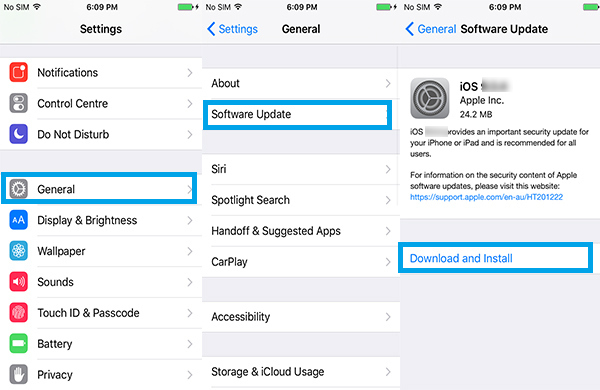
在iPhone上更新iOS版本非常简单。你需要做的就是打开设置应用程序并点按一般其次是软件更新 。在以下屏幕上,您将看到是否有适用于您的设备的更新。点击下载并安装按钮下载并安装iPhone上的可用更新。
解决方案4.修复您的iOS以修复iPhone设置应用程序卡住
如果iPhone的操作系统出现问题,则无法使用设备上的内置选项进行修复。为了解决iOS核心问题,您需要使用可帮助您解决设备问题的第三方软件。
如 牛学长苹果手机修复工具,这是一款专业的iOS系统修复软件,可帮助您摆脱iPhone上可能遇到的任何问题。
修复操作
第1步:下载安装好牛学长苹果手机修复工具,通过数据线连接设备与电脑,点击“iOS系统修复”,选择“标准修复”模式。

第2步:待软件识别设备后,再点击“下载固件”,下载成功后开始修复。整个更新过程大概10分钟,注意不要断开数据线,等待显示“修复完成”即可。

第3步:系统修复成功。默认进行的“标准修复”,不会丢失设备数据,如果标准修复后设备还处于白苹果状态,可考虑进行“深度修复”模式,但该模式修复会导致iPhone数据清空,所以需要提前做好备份再修复。

解决方案5.使用iTunes恢复iPhone
恢复iPhone还可以帮助您解决设备上的冻结问题,以下是您可以执行此操作的方法。
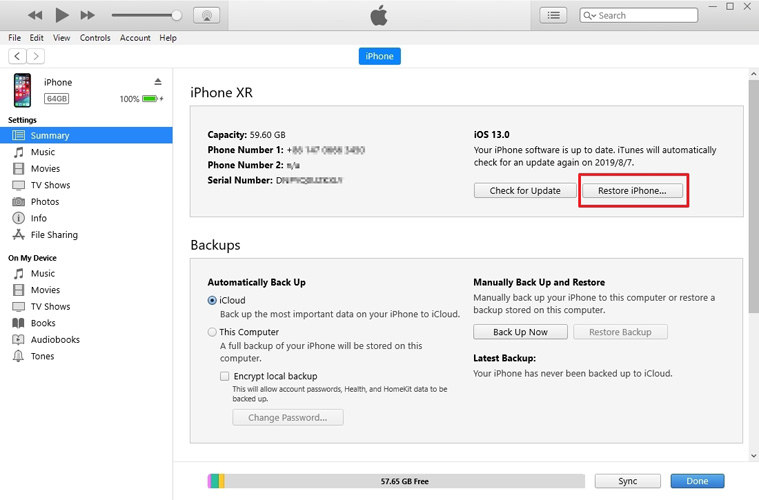
将iPhone连接到电脑并启动 iTunes的应用程序。在应用程序中单击您的设备,转到摘要选项卡,然后单击显示的选项恢复iPhone 。按照屏幕上的说明操作,您的设备将会恢复。
结论
如果iOS 12.1在iPhone上的设置屏幕上冻结,上面给出的五种方法可以帮助您摆脱该问题,并使您可以访问“设置”应用,而不会在您的设备上出现任何问题。我们希望上述指南可以帮助您。


